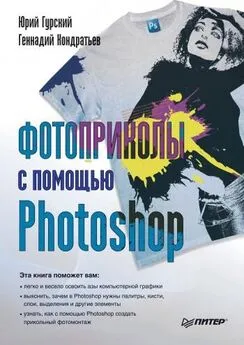Юрий Гурский - Фотоприколы с помощью Photoshop
- Название:Фотоприколы с помощью Photoshop
- Автор:
- Жанр:
- Издательство:неизвестно
- Год:неизвестен
- ISBN:нет данных
- Рейтинг:
- Избранное:Добавить в избранное
-
Отзывы:
-
Ваша оценка:
Юрий Гурский - Фотоприколы с помощью Photoshop краткое содержание
Книга в доступной и юмористической форме раскроет перед вами волшебный мир компьютерной графики. В первой (теоретической) части вы познакомитесь с основными понятиями цифровой графики, интерфейсом программы Photoshop и принципами ее работы. Вторая (практическая) часть, представленная в виде забавных примеров, весело и непринужденно поможет вам научиться выполнять различные трюки с фотографиями. Вы узнаете, как изменить внешний вид президента, сделать утюг водоплавающим, заставить футболиста летать и многое другое, а заодно изучите богатую палитру инструментов Photoshop. С этой веселой книгой, снабженной забавными иллюстрациями, проблемы с Photoshop покажутся вам просто смешными.
Фотоприколы с помощью Photoshop - читать онлайн бесплатно ознакомительный отрывок
Интервал:
Закладка:
Один наш друг является обладателем старенького «Ниссана». Вы видите этот автомобиль на рис. 35.1 (а исходный файл Ниссан.jpg находится в папке Виртуальный автосервис). Достаточно безликий автомобиль, хотя очень удобный и надежный. В местности, где проживает хозяин автомобиля, такая модель – большая редкость. И хозяин часто задавал себе вопрос: а не покрасить ли его во что-то яркое, например в желтый цвет? Чтобы ответить на этот вопрос, используем Photoshop.
Рис. 35.1. Знакомьтесь – Nissan Sunny
Мы сделаем следующее:
• покрасим кузов автомобиля в желтый цвет;
• окрасим молдинги (резиновые ленты вдоль кузова автомобиля), зеркала и решетку радиатора в черный цвет (он хорошо контрастирует с желтым);
• заменим колесные диски на литые.
Самая трудоемкая часть работы – выделение кузова автомобиля. Здесь даже сомнений быть не может – подойдет только режим быстрой маски. Не бойтесь закрасить лишнее, потом эти участки можно стереть ластиком. Мы окрашиваем только металлическую часть кузова и бамперы. Молдинги, зеркала, решетку радиатора и серую полосу на бампере оставляем невыделенными. Стекла, фары и колеса, естественно, тоже не трогаем (рис. 35.2).
Рис. 35.2. Кузов выделен. А что? Красный – тоже ничего!Выходим из режима быстрой маски (Q) и инвертируем выделение (Shift+Ctrl+I). Создаем новый слой из выделения (Ctrl+J) и далее все работы по окраске производим на нем.
Изменять цвет кузова будем проверенным способом – командой меню Image → Adjustments → Hue/Saturation (Изображение → Настройки → Тон/Насыщенность). Установите флажок Colorize (Тонирование) и с помощью ползунков добейтесь сочного желтого цвета (рис. 35.3).
Рис. 35.3. Настройки Hue/Saturation (Тон/Насыщенность) для кузоваВот и сбылась мечта – машина уже ярко-желтая. Но работа на этом не закончена. Далее мы окрасим молдинги, зеркала, решетку радиатора и дверную ручку в черный цвет. Исходный цвет этих элементов серый, поэтому нам достаточно просто понизить яркость соответствующих участков изображения.
Используя быструю маску, выделим части автомобиля, которые нужно затемнить. С помощью диалогового окна Brightness/Contrast (Яркость/Контраст) уменьшите яркость выделенных участков. Не делайте их слишком черными, иначе пропадет ощущение объема этих деталей (рис. 35.4).
Рис. 35.4. Молдинги и решетка черныеМашина приобрела совсем другой вид! Но подводят старые штампованные колесные диски. Заменим их на литые. Для этого нам нужна фотография-«донор» с автомобилем, на котором установлены подходящие диски (рис. 35.5). Соответствующий файл Taчкa.jpg вы найдете в папке Виртуальный автосервис.
Рис. 35.5. Колесные диски будем «снимать» с этой машиныВыделить диск довольно просто: он круглый, а значит, нужно использовать инструмент Elliptical Marquee (Эллиптическое выделение). Для удобства удерживайте клавишу Alt, чтобы выделение шло от центра (рис. 35.6).
Рис. 35.6. Выделяем дискПосле того как диск выделен, поместите выделенную область в буфер обмена (Ctrl+C). Второй диск нам не понадобится, поэтому можете закрыть «донорскую» фотографию.
Вернемся в документ с «Ниссаном» и вставим содержимое буфера обмена (Ctrl+V). Автоматически создастся новый слой, а диск появится, естественно, не там, где надо. Используя инструменты трансформирования, необходимо сузить диск по горизонтали, повернуть его под нужным углом, подогнать размеры и расположить поверх нужной области переднего колеса (рис. 35.7).
Рис. 35.7. Диск поставлен на местоЕще раз нажимаем сочетание клавиш Ctrl+V. В документе появляется еще один диск. Его геометрию и размеры подгоняем под заднее колесо (рис. 35.8). Вот и все.
Рис. 35.8. Законченный тюнингВладелец авто был весьма впечатлен и всерьез задумался о таком тюнинге. Спешим поздравить! Наконец вы прочитали (пролистали, просмотрели) всю книгу и теперь можете создавать собственные приколы с помощью замечательного редактора Photoshop.
Заключение
Когда-то великий Леонардо да Винчи написал в своем «Трактате о кошачьих улыбках» примерно следующее: «Все когда-нибудь заканчивается. Бывает, что и не начавшись». Не будем удивляться загадочности этого высказывания, а просто констатируем факт, что и данная книга подошла к завершению.
Конечно, далеко не все возможности редактора Photoshop были отражены. На то есть свои причины. Если бы мы поставили перед собой задачу написать «все-все-все про Photoshop», книга получилась бы настолько огромной, что начинающий пользователь просто побоялся бы ее читать. Да и «все-все-все» ему, начинающему пользователю, знать совсем не нужно.
Зато теперь, если вы всерьез заинтересовались этим редактором, вам совсем легко будет осилить прочие замечательные (и куда более основательные) книги о Photoshop, выпущенные издательством «Питер».
Надеемся, мы свою задачу выполнили.
Засим прощаемся.
Искренне ваши, Юрий Гурский и Геннадий Кондратьев
Примечания
1
На всякий случай напомним, что дюйм – это такой сантиметр, только в два с половиной раза увеличенный англичанами.
2
Такое разрешение требуется для качественной полиграфической печати.
3
Кстати, эти загадочные буквы CS расшифровываются как Creative Suite, что означает «творческий набор».
4
Заметьте, речь идет об увеличении не масштаба просмотра, а размера изображения.
5
Нанометр (нм) – это такая единица измерения очень маленьких расстояний. 1 нм = 10-9 м.
6
Чтобы не вдаваться в разные заумные определения, примем, что спектр – это семь основных цветов радуги.
7
Они получаются вычитанием из белого базовых цветов модели RGB.
8
Цвета, которые формируются из четырех базовых цветов модели CMYK (голубого, пурпурного, желтого и черного).
9
Имеется в виду не кисть как активный в данный момент инструмент, а кисть как форма и размер отпечатка.
10
Кернинг – настройка расстояний между символами внутри заданных пар.
Интервал:
Закладка:
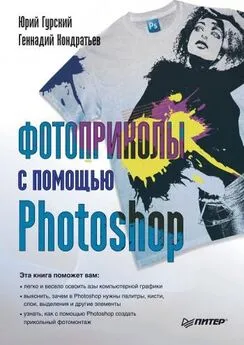






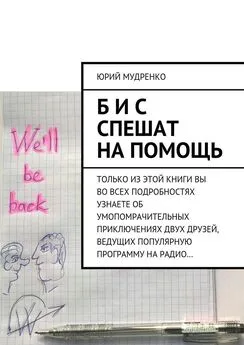
![Юрий Поляков - Босх в помощь! [О гормональных либералах и безродных патриотах]](/books/1072389/yurij-polyakov-bosh-v-pomoch-o-gormonalnyh-libera.webp)